Trello este o aplicație online de gestionare a sarcinilor carevă permite să creați plăci virtuale la care puteți salva liste. Aceste placi virtuale (credeți că pin-urile virtuale) vă permit să adăugați liste la orice consiliu, listele nu sunt doar „lucrurile” obișnuite, ci sunt liste inteligente care vă permit să adăugați atașamente, să creați liste de verificare, să atribuiți sarcini și să votați creează o sarcină care să-i sublinieze importanța. Aplicația web este gratuită și vă permite să adăugați membri, să creați un Organizare și împărtășește-le fie doar cu membrii, fie cu oricine.
Creați un cont gratuit pentru a începe să utilizați aplicația. Vine cu un Bine ati venit placa a fost deja adăugată și servește ca pagina implicită la prima conectare la aplicație. Pentru a crea o placă nouă, faceți clic pe placi în colțul din dreapta sus și selectați Comitetele noi. Pentru a edita setările contului, accesați tabloul de bord sau actualiza profilul dvs., faceți clic pe avatarul dvs. în colțul din dreapta sus pentru opțiuni.
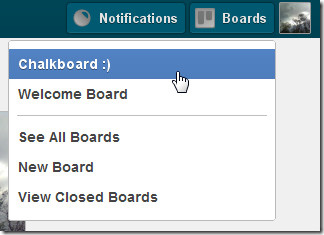
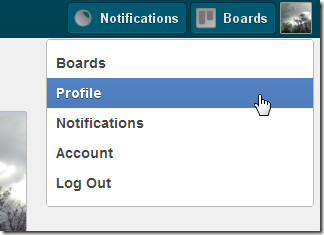
Când creați o placă nouă, puteți să o setațiopțiuni de vizibilitate și atribuiți-o unei organizații (dacă ați adăugat una). Pentru a adăuga o organizație, accesați tabloul de bord sau pagina de profil și faceți clic pe Creați o organizație. Numele organizației nu poate fi schimbat, cu toate acestea, puteți edita un nume de bord oricând, făcând clic pe acesta.
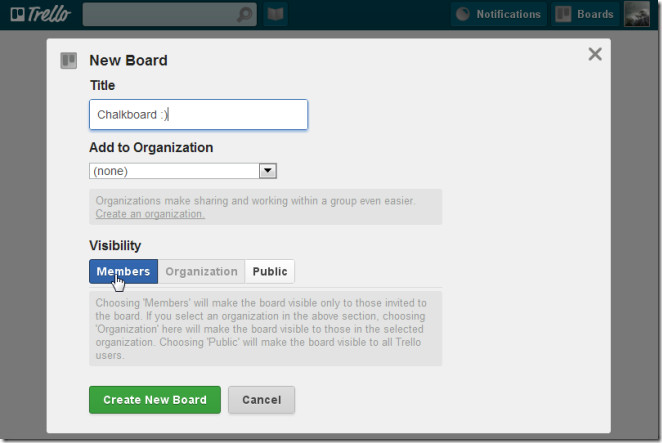
Un nou forum adăugat are trei liste adăugate implicit, le puteți redenumi sau arhiva și adăuga altele noi. Pentru a adăuga o listă, faceți clic pe Adaugă lista din panoul din dreapta. Pentru a edita numele unei liste existente, faceți clic pe numele listei, tastați orice doriți să o denumiți și faceți clic pe Salvați.
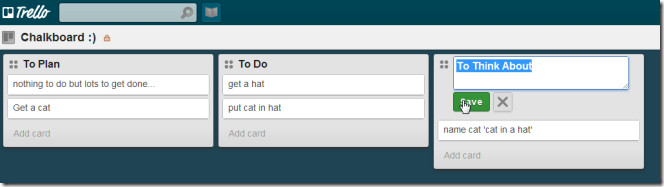
Pentru a adăuga activități într-o listă, faceți clic pe Adăugați cardul. Introduceți un nume pentru card și apăsați enter. Faceți clic pe card după ce a fost creată și adăugați o descriere, atribuiți-o cuiva, adăugați etichete de culoare sau atașamente, creați o listă de verificare sau adăugați un comentariu.
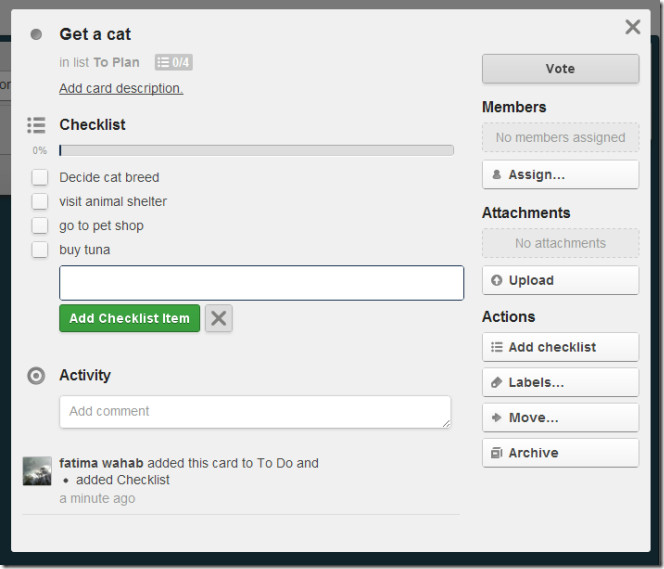
Puteți muta „cărțile” dintr-o listă în alta, fie alegând Mișcare din meniul derulant sau trăgând-o într-o altă listă.
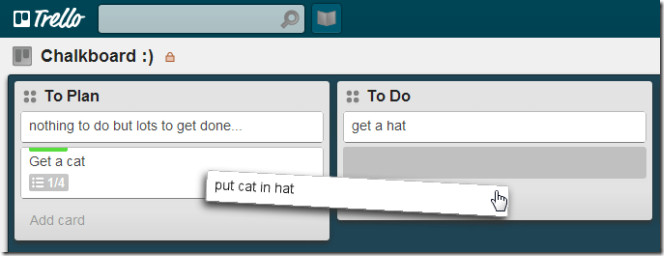
Puteți atribui cardul unui membru când editațisau le puteți trage din listă în panoul din dreapta și le aruncați pe cardul pe care doriți să le atribuiți. Pentru a vizualiza toate plăcile create, faceți clic pe Bords și selectați Vezi toate tablourile.
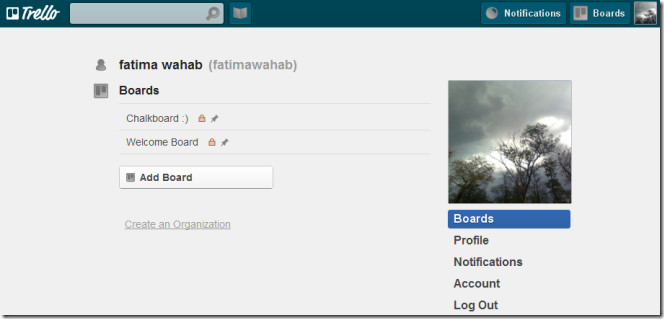
Aplicația vă oferă o alimentare constantă a tuturormodificări pe care le sau orice membru faceți în panoul din partea dreaptă. Puteți vedea un istoric complet pentru o tablă prin deschiderea plăcii și derularea prin feed. Pentru a adăuga membri la un consiliu, selectați Adaugă membri din dreapta, introduceți o adresă de e-mail și faceți clic pe A invita.
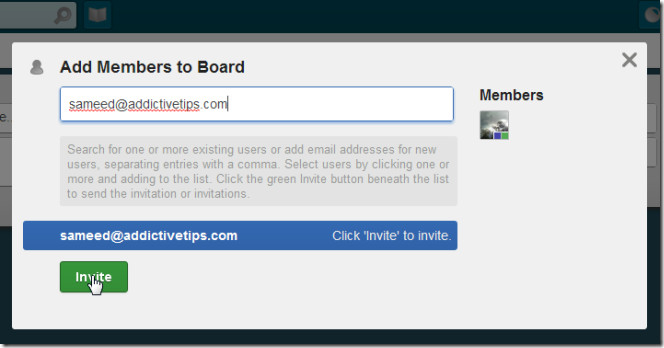
Prietenii pe care îi invitați pot vedea consiliul fără a vă înscrie, dar pentru a face modificări la un forum, trebuie să creeze un cont Trello.
Vizitați Trello













Comentarii